
|
Menu di scelta rapida della categoria |
Scroll |
Se si fa clic con il pulsante destro del mouse su un'area vuota della finestra di dialogo, viene aperto un menu di scelta rapida.
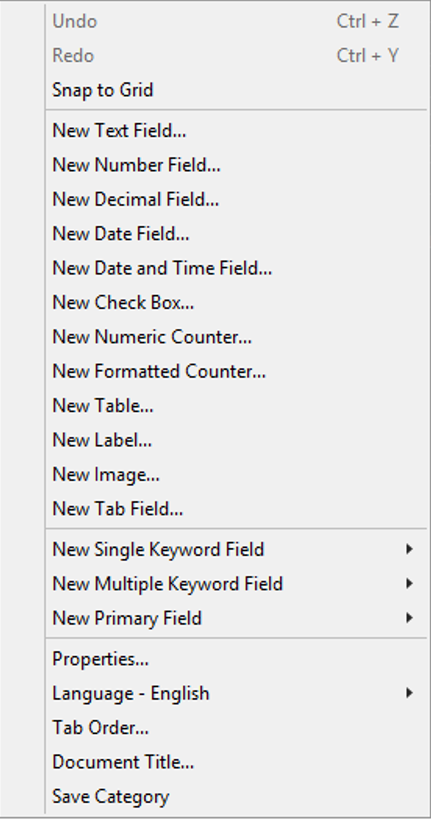
Annulla
Fare clic per annullare l'azione precedente.
Ripeti
Fare clic per ripristinare il risultato dell'azione precedente.
Aggancia alla griglia
Se questa opzione è selezionata, sulla finestra di dialogo della categoria viene visualizzata una griglia che permette di posizionare con maggiore precisione i campi di indice.
Nuovo campo di testo
La lunghezza massima di un campo di testo viene definita al momento della creazione del campo e non può essere modificata successivamente (è necessario eliminare il campo e crearne uno sostitutivo). Si tratta di una stringa di testo alfanumerica con una lunghezza predefinita di 50 caratteri. La lunghezza massima del campo è di almeno 2000 caratteri (in base al tipo di database).
Nuovo campo numerico
I campi numerici sono implementati come numeri interi con segno a 32 bit, con valori possibili da
-2.147.483.648 a 2.147.483.648.
Nuovo campo decimale
I numeri di un campo decimale possono includere numeri contenenti fino a 28 cifre (compresi i decimali). I numeri decimali possono essere assegnati a qualsiasi numero di cifre, fino al numero totale di cifre.
Nuovo campo data
Il formato della data definito nelle impostazioni internazionali del computer. La data inserita dall'utente deve essere specificata in questo formato. In caso contrario viene visualizzato un messaggio di errore.
Nuovo campo data e ora
Il formato della data e dell'ora definito nelle impostazioni internazionali del computer. La data e l'ora inserite dall'utente devono essere specificate in questo formato. In caso contrario viene visualizzato un messaggio di errore. √ą necessario specificare la precisione: 'ore e minuti' (selezionando l'opzione 'minuti') oppure 'ore, minuti e secondi' (selezionando l'opzione 'secondi').
Nuova casella di controllo
Una check box, ovvero una casella di controllo, può avere tre valori diversi:
|
1 - visualizzata con un segno di spunta. |
|
0 - visualizzata senza segno di spunta. |
|
NULL - il valore non è stato definito. Se non viene specificato un valore predefinito, lo stato iniziale di una casella di controllo è sempre "non definito". |
Il valore di una casella di controllo può essere letto. Ad esempio, in un processo di workflow il valore di una casella di controllo può essere letto in fase runtime per determinare l'esecuzione di una transizione. Se un campo casella di controllo è stato denominato My Checkbox, la transizione potrebbe leggere se la casella di controllo è stata spuntata (selezionata) con la condizione "My Checkbox = Yes". Se si imposta il colore di sfondo di una casella di controllo su "Automatico", lo sfondo diventa trasparente.
Nuovo contatore numerico
Questo √® un campo numerico che contiene un contatore predefinito. √ą anche possibile specificare se il contatore deve essere impostato sul lato client (cos√¨ l'utente pu√≤ vederlo prima del salvataggio) oppure sul lato server, dove verr√† lasciato vuoto fino a dopo il salvataggio (pu√≤ anche essere impostato come campo nascosto del tutto invisibile all'utente). Vedere Contatore per maggiori informazioni.
Nuovo contatore formattato
Questo √® un campo di testo che contiene un contatore con un formato specifico. Ad esempio, "Inv_%04d" genera i contatori "Inv_0001", "Inv_0002" ecc. √ą anche possibile specificare se il contatore deve essere impostato sul lato client (cos√¨ l'utente pu√≤ vederlo prima del salvataggio) oppure sul lato server, dove verr√† lasciato vuoto fino a dopo il salvataggio (pu√≤ anche essere impostato come campo nascosto del tutto invisibile all'utente). Vedere Contatore per maggiori informazioni.
Nuova tabella
Questo è un campo di tabella per il quale è possibile definire il numero di colonne. I tipi di campi indice di colonna supportati sono: Testo, Numero, Denaro, Data e Casella di controllo. Dopo aver creato le colonne, è possibile modificarle o eliminarle.
Nuova etichetta
Le etichette sono stringhe di testo in formato libero che è possibile inserire in qualsiasi punto della finestra di dialogo, ad esempio per creare un'intestazione o fornire ulteriori informazioni (la lunghezza massima è di 500 caratteri). Se si imposta il colore di sfondo di un'etichetta su "Automatico", lo sfondo diventa trasparente.
|
Si prega di notare che l'etichette non sono visibili durante la visualizzazione di dati indice con l'app Therefore‚ĄĘ Mobile o Therefore‚ĄĘ MFP Scan/Print. |
Un'immagine che può essere inserita nella finestra di dialogo, I formati supportati sono BMP, GIF, JPEG, PNG e TIFF.
Nuovo campo scheda
Crea un campo nella finestra di dialogo, nel quale √® possibile posizionare le schede. Su ogni scheda si possono posizionare pi√Ļ campi indice. Fare clic sui puntini (...) nell'intestazione del campo scheda per aggiungere un'altra scheda. Fare clic con il pulsante destro del mouse su Nuova scheda e selezionare Propriet√† per impostare il nome e le propriet√† di visualizzazione di una singola scheda. Selezionare Propriet√† controllo per impostare le propriet√† per l'intero campo scheda.
|
Tenere presente che i campi scheda non sono supportati nell'app Therefore‚ĄĘ Mobile o in Therefore‚ĄĘ MFP Scan/Print. I campi indice sono visibili ma non sono disposti visivamente in schede. |
Nuovo campo parola chiave singola
Presenta un collegamento a un dizionario di parole chiave predefinito. Vengono elencati i dizionari esistenti e possono esserne aggiunti di nuovi.
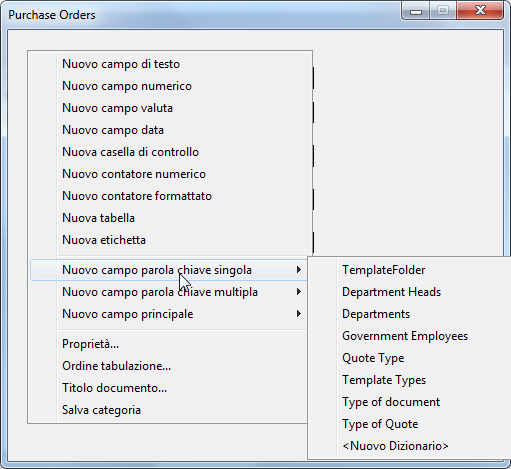
Nuovo campo parola chiave multipla
Presenta un collegamento a un dizionario di parole chiave predefinito e consente di selezionare pi√Ļ parole chiave tenendo premuto il tasto MAIUSC. Vengono elencati i dizionari esistenti e possono esserne aggiunti di nuovi.
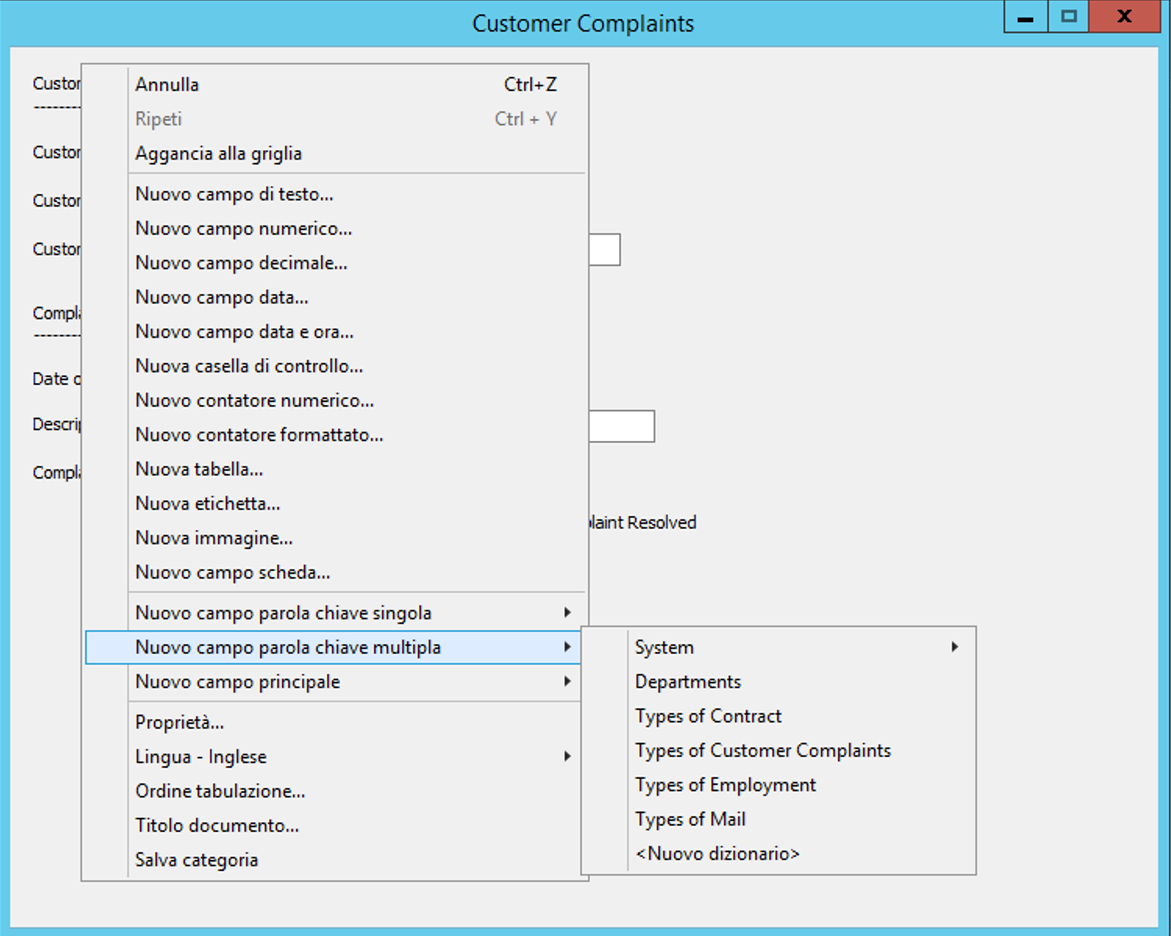
Nuovo campo principale (Tipo dati definito dall'utente)
I campi principale presentano un collegamento a un'altra tabella del database Therefore‚ĄĘ. Normalmente si tratta di una vista su un database esterno. Vengono elencati i campi principali esistenti e possono esserne aggiunti di nuovi.
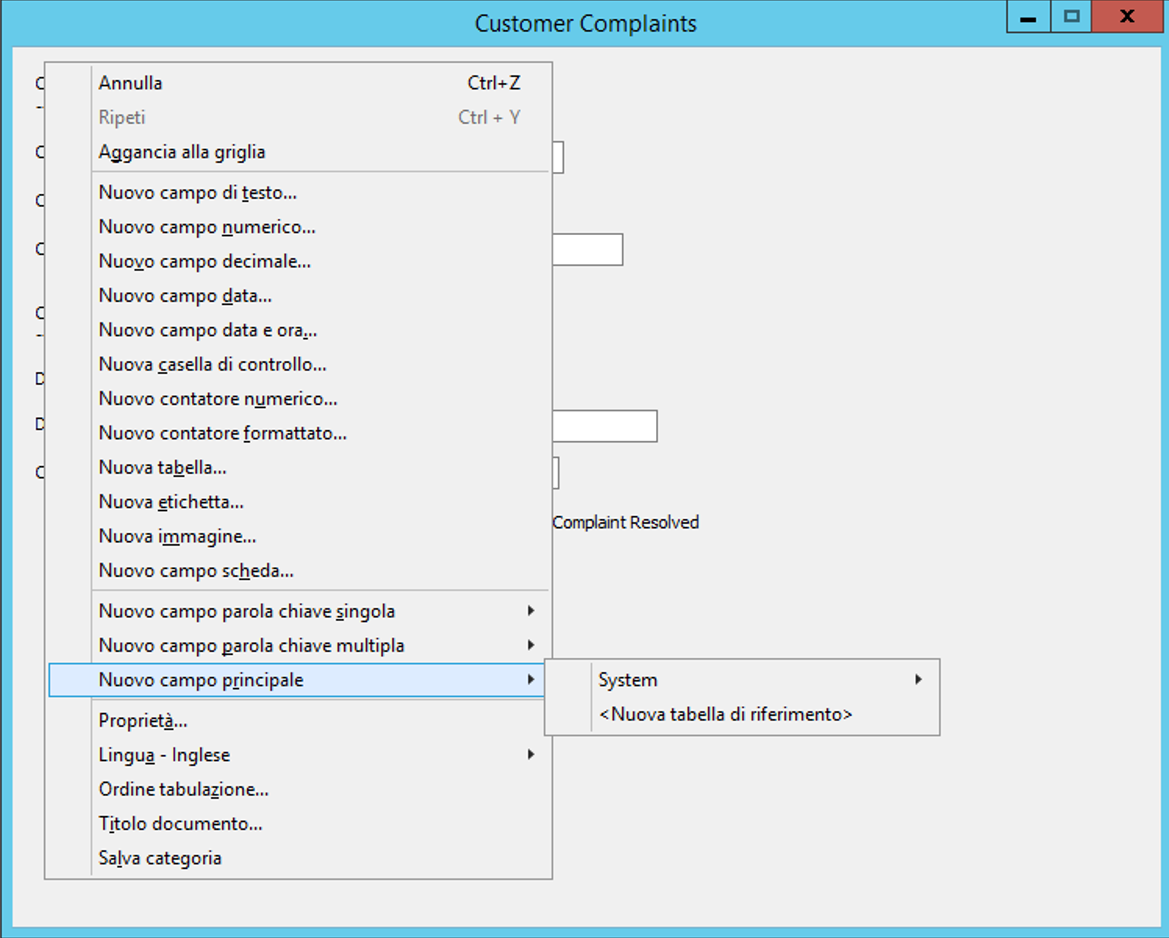
Nuovo campo dipendente
Un campo dipendente può essere creato solo da campi principale già esistenti. Selezionare un campo principale per visualizzare una lista di tutti i disponibili campi dipendenti .
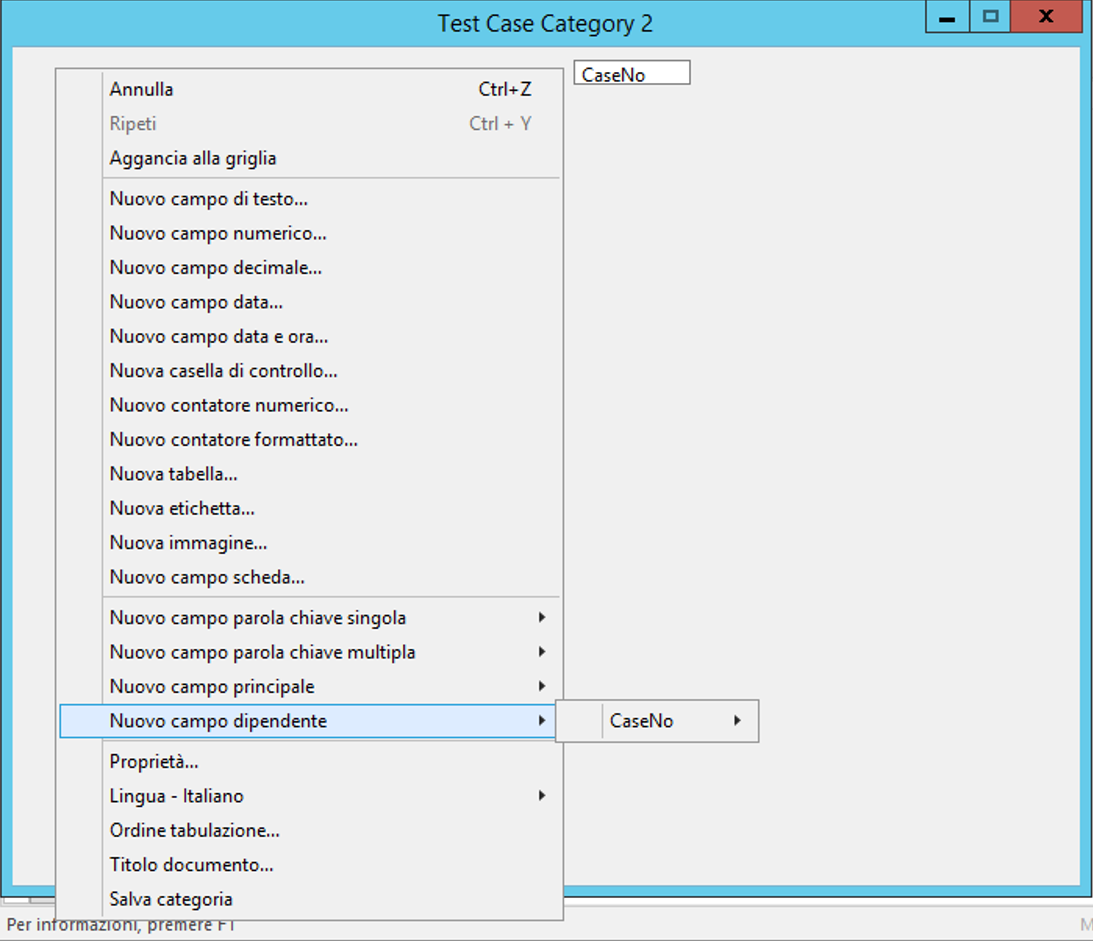
Proprietà
Questa opzione viene utilizzata per visualizzare le proprietà della categoria.
Tab Order
Questa voce consente di impostare l'ordine delle schede dei campi di indice nelle finestre di dialogo delle categorie, cos√¨ come l'ordine dei campi di indice nella hit-list di Therefore‚ĄĘ Navigator. Vedere Impostazione dell'ordine delle schede e dei campi della hit-list per maggiori informazioni.
Lingua
Selezionare la lingua della categoria. Vengono elencate tutte le lingue per le quali esiste una traduzione. Per aggiungere le traduzioni, fare clic su Traduzione per aprire la finestra di dialogo Traduzione. Vedere Traduzione di una categoria o definizione fascicolo per maggiori informazioni.
Titolo documento
Scegliere i campi indice, e l'ordine dei campi, che dovranno comporre il titolo.
Salva categoria
Questa opzione viene utilizzata per salvare una definizione di categoria dopo avere apportato delle modifiche.
|
•Alcune impostazioni, come la lunghezza delle stringhe, possono essere specificate solo in fase di creazione del campo; successivamente, dopo il salvataggio, non sono pi√Ļ modificabili. A quel punto, l'unica possibilit√† consiste nell'eliminare il campo e crearne uno sostitutivo. In tal caso, tuttavia, tutti i documenti precedentemente salvati non potranno pi√Ļ utilizzare il campo eliminato come criterio di ricerca, mentre tutti i documenti salvati in seguito utilizzeranno il nuovo campo. Di conseguenza, i risultati delle query eseguite sui documenti saranno meno uniformi. Un'altra opzione consiste nel rendere il campo invisibile. In tal modo i dati di indice non verranno persi, ma il campo non potr√† essere utilizzato in una ricerca.
•Dopo avere utilizzato una categoria per salvare dei documenti, valutare attentamente le modifiche. L'aggiunta di un campo indice far√† s√¨ che il campo rimanga vuoto per tutti i documenti salvati in precedenza.
•La cancellazione di un campo eliminer√† tutti i valori del campo da tutti i documenti salvati. In questo caso, viene chiesto all'utente di confermare l'eliminazione.
•Le modifiche apportate alla definizione non hanno effetto fino al successivo riavvio o aggiornamento di Therefore‚ĄĘ Navigator. |




